< 目 次 >
1 はじめに
平成20年度にパソコン教室において、Linux
(edubuntu8.04)によるLTSP(Linux
Terminal Server
Project)シンクライアント・サーバーシステム(注*1)を構築しました。概要については「PC
教室へLTSP-5導入(Edubuntu8.04によるパソコン教室のシンクライアント・サーバーシステム構築)」で報告しています。
そして、今回は日常の学校業務の中でLinuxを活用するための試みと して、Windows2003サーバーを中心に構築された学校内のLANシステムの中にLinux(注*2)のLTSPシンクライアント・サーバーシステ ムを導入しました。今回導入したシンクライアントサーバーと既存Windowsサーバーとの関連性について示したものが下の図です。Windows管理サーバーには、学校のドメイン・ユーザー情報 が登録されており、シンクライアントPCでログイン時に入力されたユーザーID及びパスワードは管理サーバーに照会されます。そして正式ユーザーであれば シンクライアントPCへのログインが許可されます。(注*3)これはLikewise−openパッケージによるものです。また、ファイルサーバーの Windows共有フォルダにもアクセスでき、既存のデータを利用できます。なお、このLinuxのシンクライアント・サーバーシステムの導入に際して、 Windowsサーバー側での設定や調整等の作業は一切不要です。また、既存のWindowsクライアントが何らかの影響を受けることもありません。
そして、今回は日常の学校業務の中でLinuxを活用するための試みと して、Windows2003サーバーを中心に構築された学校内のLANシステムの中にLinux(注*2)のLTSPシンクライアント・サーバーシステ ムを導入しました。今回導入したシンクライアントサーバーと既存Windowsサーバーとの関連性について示したものが下の図です。Windows管理サーバーには、学校のドメイン・ユーザー情報 が登録されており、シンクライアントPCでログイン時に入力されたユーザーID及びパスワードは管理サーバーに照会されます。そして正式ユーザーであれば シンクライアントPCへのログインが許可されます。(注*3)これはLikewise−openパッケージによるものです。また、ファイルサーバーの Windows共有フォルダにもアクセスでき、既存のデータを利用できます。なお、このLinuxのシンクライアント・サーバーシステムの導入に際して、 Windowsサーバー側での設定や調整等の作業は一切不要です。また、既存のWindowsクライアントが何らかの影響を受けることもありません。
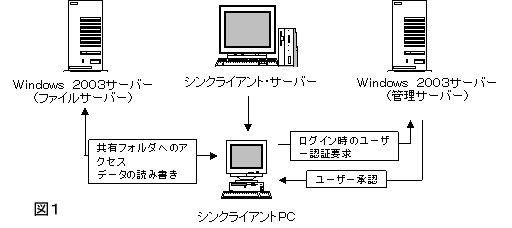 |
< 注 >
*1 edubuntuに関して詳細はhttps://edubuntu.org を参照
*2 今回はLinuxのディストリビューションとしてUbuntu8.10を採用した。
*3 Likewise-openパッケージの導入で実現。
*1 edubuntuに関して詳細はhttps://edubuntu.org を参照
*2 今回はLinuxのディストリビューションとしてUbuntu8.10を採用した。
*3 Likewise-openパッケージの導入で実現。
2 サーバー機について
今回導入したサーバー機には、CPUに電力消費量
が少ないATOM330を搭載した日本Shuttle社製のMINI-ITX規格のベアボーン、X27を用いました。メモリは2GB、ハードディスクは
160GBの2.5インチ(SATA)を1台搭載しています。またLANポートにはギガビットLANを備えています。必要経費は3万円以下で済みました。
このX27は、OSのインストールなどの
ために別途ノート型パソコン用のスリム型CD-ROMドライブも取り付けられるようになっていますが、Ubuntuはネットワーク経由でのインストール
(ネットインストール)が可能なのでこの装置は不要です。今回はWindowsのPCで、TFTPサーバを立ち上げ、そこからネットインストールを実行し
ま
した(注*4)。
また、CPUにATOM330を用いたのは、今回の校内LAN内にLinuxのシンクライアント・サーバーシステムを導入するという試みは、現時点では 実験段階であり、一度に十数人がクライアントとしてサーバーにアクセスするようなことは有り得ないこと、そして電力消費が少なく、かつCPUのクロックは 1.6GHzと決して高くは無いが、デュアルコアであり個々のコアがハイパースレッディング機能も併せ持っているので、擬似的に4つのCPUコアをもつよ うに動作しています。このことが今回の取組みの規模ではサーバーとしてうってつけであろうと考えたからです。
また、CPUにATOM330を用いたのは、今回の校内LAN内にLinuxのシンクライアント・サーバーシステムを導入するという試みは、現時点では 実験段階であり、一度に十数人がクライアントとしてサーバーにアクセスするようなことは有り得ないこと、そして電力消費が少なく、かつCPUのクロックは 1.6GHzと決して高くは無いが、デュアルコアであり個々のコアがハイパースレッディング機能も併せ持っているので、擬似的に4つのCPUコアをもつよ うに動作しています。このことが今回の取組みの規模ではサーバーとしてうってつけであろうと考えたからです。
< 注 >
*4 WindowsのPCでTFTPサーバーを立ち上げ、Linuxをネットインストールする方法については、書籍やネット上に様々な情報がある。例え ば 「WindowsでPXEネットワークブート用サーバの設定−TFTPD32」(http: //d.hatena.ne.jp/palm84/20070403/1175609650)等。
*4 WindowsのPCでTFTPサーバーを立ち上げ、Linuxをネットインストールする方法については、書籍やネット上に様々な情報がある。例え ば 「WindowsでPXEネットワークブート用サーバの設定−TFTPD32」(http: //d.hatena.ne.jp/palm84/20070403/1175609650)等。
3 なぜ、Linuxのシンクライアントなのか
校内LANのクライアントとなる個々のPCに対し
てLinuxのシステムをCDからインス
トールし、校内のドメインで使用できるように設定していくことは、同じ手続きをクライアントとなる相当数のPCに対して実行しなければならないので、手間
がかかり、そのうえインストール後のメンテナンスも大変です。特に、Windowsと違って、ユーザーはほとんどLinuxのシステムの操作方法を知らな
い、という前提
でスタートしなければならないのですから、通常のWindowsPC以上に管理上の負荷が大きくなります。
しかし、シンクライアント・サーバーシステムであれば、
(1)サーバー側での設定がそのままクライアントの反映されるので、個々のPCに対して操作をする必要がない。 このことがシンクライアント方式を導入する最大の理由ですが、他にも以下のようなメリットがあります。
(2)最近のPCであれば、起動時にF12キーを押すことでネットワークブートが可能なので、既存のPCをWindowsのシステムは 保 持したままでLinuxのシンクライアントとすることができる。
(3)シンクライアントの場合、PC内に記録用のハードディスクを持たないので、盗難などがあっても情報が漏洩するという心配がない。
(4)仮に職員が、自宅等にPCを持ち帰ろうとしても、上記(3)のようにハードディスクがないので、持ち帰っても使えない。従ってこ の点でもセキュリティの向上につながる。
Windowsでもシンクライアント・サーバーシステムの構築は可能です。例えば私の所属校のパソコン教室は生徒機42台を2台のシンクライアントサー バーで運用しています。しかしWindowsの場合は、サーバー機に高いスペックが要求され、サーバー用のOSに加えて、シンクライアント・サーバーシ ステムを構築するためのソフトウエアも必要でもちろん有償。さらに当然のことながら、クライアントの数に見合ったWindowsや MicrosoftOfficeのライセンスも必要であることから、費用がかなり割高になってしまいます。
しかし、Linuxでシンクライアント・サーバーシステムを導入すれば、全てオープンソースなのでソフトウエアの費用は必要ありません。サーバー 機のスペックもそれほど特別なものは必要ありません。
下の表は、本校のPC教室の場合のサーバー機及びOSの導入にかかった費用をWindowsとLinux(Edubuntu8.04)の場合で比較した ものです(クライアントの生徒機は42台)。費用面でLinuxを導入することがどれだけの経費節約につながるか、この表で一目瞭然だと思います。

今回のように、校内LANで主に職員が使用するPCについてのみ、部分的にLinuxのシンクライアント・サーバーシステムを導入するという場合には、 シン クライアントの台数が少ないのでこれほどの対費用効果は見込めないかも知れませんが、それでも例えば学校で職員全員にPCを配布する、といったことがある ならば、Linuxのシンクライアントの導入を考えてみるべきではないでしょうか。
写真1は、今回構築した日本shuttleのMINI-ITX規格のX27を用いたLinuxのシンクライアント・サーバー機です。
実験段階でなく、本格的に導入する、ということであるならば、サーバー機には上に述べたPC教室に導入した程度のスペックが必要になることは、言うまで もありません。
<写真1>
しかし、シンクライアント・サーバーシステムであれば、
(1)サーバー側での設定がそのままクライアントの反映されるので、個々のPCに対して操作をする必要がない。 このことがシンクライアント方式を導入する最大の理由ですが、他にも以下のようなメリットがあります。
(2)最近のPCであれば、起動時にF12キーを押すことでネットワークブートが可能なので、既存のPCをWindowsのシステムは 保 持したままでLinuxのシンクライアントとすることができる。
(3)シンクライアントの場合、PC内に記録用のハードディスクを持たないので、盗難などがあっても情報が漏洩するという心配がない。
(4)仮に職員が、自宅等にPCを持ち帰ろうとしても、上記(3)のようにハードディスクがないので、持ち帰っても使えない。従ってこ の点でもセキュリティの向上につながる。
Windowsでもシンクライアント・サーバーシステムの構築は可能です。例えば私の所属校のパソコン教室は生徒機42台を2台のシンクライアントサー バーで運用しています。しかしWindowsの場合は、サーバー機に高いスペックが要求され、サーバー用のOSに加えて、シンクライアント・サーバーシ ステムを構築するためのソフトウエアも必要でもちろん有償。さらに当然のことながら、クライアントの数に見合ったWindowsや MicrosoftOfficeのライセンスも必要であることから、費用がかなり割高になってしまいます。
しかし、Linuxでシンクライアント・サーバーシステムを導入すれば、全てオープンソースなのでソフトウエアの費用は必要ありません。サーバー 機のスペックもそれほど特別なものは必要ありません。
下の表は、本校のPC教室の場合のサーバー機及びOSの導入にかかった費用をWindowsとLinux(Edubuntu8.04)の場合で比較した ものです(クライアントの生徒機は42台)。費用面でLinuxを導入することがどれだけの経費節約につながるか、この表で一目瞭然だと思います。

今回のように、校内LANで主に職員が使用するPCについてのみ、部分的にLinuxのシンクライアント・サーバーシステムを導入するという場合には、 シン クライアントの台数が少ないのでこれほどの対費用効果は見込めないかも知れませんが、それでも例えば学校で職員全員にPCを配布する、といったことがある ならば、Linuxのシンクライアントの導入を考えてみるべきではないでしょうか。
写真1は、今回構築した日本shuttleのMINI-ITX規格のX27を用いたLinuxのシンクライアント・サーバー機です。
実験段階でなく、本格的に導入する、ということであるならば、サーバー機には上に述べたPC教室に導入した程度のスペックが必要になることは、言うまで もありません。
<写真1>
4 Windowsファイルサーバの共有フォルダへのアクセス方法
セキュリティ確保のためには、Linuxのシンク
ライアントでアクセスする場合も、Windowsサーバー側で設定したフォルダのアクセス制限が有効に働くように設定する必要があります。今回の設定で
は、Likewise-Openパッケージに
よって、ドメインのWindowsサーバーのアクティブディレクトリでユーザー認証を行っていますから、ユーザーレベルでのアクセス制限も有効に働かせる
ことができるはずです。LinuxのLTSPシンクライアントの場合は、「Linuxの活用をめざして(第2報)」の9ページの「Windows
サーバー
上の共有フォルダへのアクセス」で述べた方法によって、サーバー機からWindows共有フォルダへのアクセスが確立されれば、クライアントの側も自動的
に共有フォルダへのアクセスが可能となります。
しかし、この方法については
①ドメインの管理者権限でのアクセスとなってしまう
② /etc/fstabファイルにドメイン管理者のパスワードを記述しておく必要があるので、セキュリティ上の問題点が残る。
の2点が課題となっていました。
そこで今回は、次のような方法を考え、これにより管理者のパスワードを記述することなく、かつサーバーの共有フォルダに設定されたユーザーのアクセス制 限にしたがったクライアントからのアクセスを可能にすることができました。
<1> /etc/skelディレクトリにbunshou,kyouzai,gakunenの各ディレクトリを作成。所有者及びグルー
プをrootとし、
パーミッションを755とする。
(説 明)新規のドメインユーザーがログインする度に、/home/<ドメイン名>/ユーザー名のホームディレクトリが作られるが、ここで行っ た/etc/skelディレクトリの設定により、各ホームディレクトリにbunsou,kyouzai,gakunenのディレクトリが作られ、各ディレ クトリの所有者は自動的にログインユーザーに設定される。
一度、新規にドメインユーザーがLTSPシンクライアントにログインした後、一度ログアウトしてもらう。続いて管理者は次の簡単なスクリプトを Linuxサーバー上の各ユーザーのhomeディレクトリ内に保存しておき、各ユーザーが次回ログインした時に、このスクリプトを実行するようにする。
<今回作成したスクリプト --------------------------------------------------------------
さらにデスクトップ上にこれらが表示されるので、クリックすれば、各マウントポイントが開いてWindowsファイルサーバー上の「分掌」「教材」「学 年・教科」の各共有フォルダが開く。 また、ユーザーに対してアクセス許可されていないフォルダはクリックしても何も表示されない。
他にも方法はあるかも知れませんが、現時点で私が考えうる限りでははこの方法が最も良いように思います。
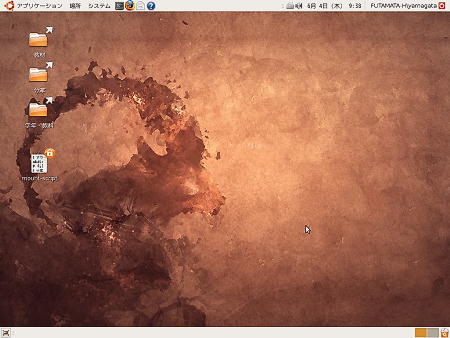
< 写真2:クライアントのデスクトップ画面 >
しかし、この方法については
①ドメインの管理者権限でのアクセスとなってしまう
② /etc/fstabファイルにドメイン管理者のパスワードを記述しておく必要があるので、セキュリティ上の問題点が残る。
の2点が課題となっていました。
そこで今回は、次のような方法を考え、これにより管理者のパスワードを記述することなく、かつサーバーの共有フォルダに設定されたユーザーのアクセス制 限にしたがったクライアントからのアクセスを可能にすることができました。
(説 明)新規のドメインユーザーがログインする度に、/home/<ドメイン名>/ユーザー名のホームディレクトリが作られるが、ここで行っ た/etc/skelディレクトリの設定により、各ホームディレクトリにbunsou,kyouzai,gakunenのディレクトリが作られ、各ディレ クトリの所有者は自動的にログインユーザーに設定される。
一度、新規にドメインユーザーがLTSPシンクライアントにログインした後、一度ログアウトしてもらう。続いて管理者は次の簡単なスクリプトを Linuxサーバー上の各ユーザーのhomeディレクトリ内に保存しておき、各ユーザーが次回ログインした時に、このスクリプトを実行するようにする。
<今回作成したスクリプト --------------------------------------------------------------
# マウントポイントを作成
mkdir $HOME/bunshou
mkdir $HOME/kyouzai
mkdir $HOME/gakunen
# fileserverの共有フォルダをマウント
# 分掌
smbmount //○.○.○.○/bunshou$ $HOME/bunshou -o user=$USER,iocharset=utf8
# 教材
smbmount //○.○.○.○/kyouzai$ $HOME/kyouzai -o user=$USER,iocharset=utf8
# 学年教科
smbmount //○.○.○.○/gakunen$ $HOME/gakunen -o user=$USER,iocharset=utf8
------------------------------------------------------------------------------------------
(注意:○.○.○.○はサーバーのアドレス、また共有フォルダはbunshou$,kyouzai$,gakunen$の3つがある。)
さらにデスクトップ上にこれらが表示されるので、クリックすれば、各マウントポイントが開いてWindowsファイルサーバー上の「分掌」「教材」「学 年・教科」の各共有フォルダが開く。 また、ユーザーに対してアクセス許可されていないフォルダはクリックしても何も表示されない。
他にも方法はあるかも知れませんが、現時点で私が考えうる限りでははこの方法が最も良いように思います。
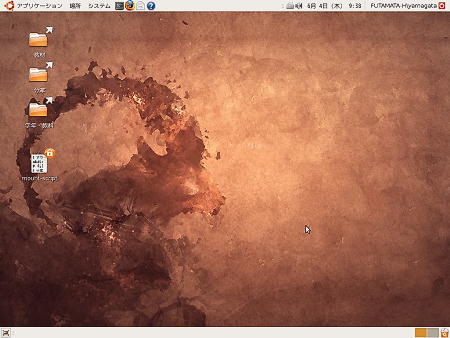
< 写真2:クライアントのデスクトップ画面 >
5 この取り組みの目的と課題
<何をテーマとするか>
Windowsの共有フォルダへの保存、あるいは既に保存されたデータの読み書き等の処理にあたって、どのような問題が生じるのかを具体的に把握したい、 ということが、この取組みの最大の目的でした。日本語の文字コードが異なっていますから(注*6)、このことが起因して、どんな問題が発生するか把握し、 解決方法を研究していくことも必要です。さらに通常の業務で使用する定番ソフトのMicrosoftOfficeのWord、Excelに対して、 Linuxに搭載されているOpenOfficeのWriterやCalcの互換性や使い勝手はどうか、を確認したかったのです。これについてはすでに相 当数の報告例(注*7)がありますが、具体的に自分たちの実践による体験が伴っていないのがこれまでの実情です。Linuxを校務等の学校現場での仕事に 実用化するためには避けて通れない事と考えました。
< 課 題 >
・ 技術的課題
上記のWindowsファイルサーバーへのアクセスに関連して、このままでは各ユーザーのホームディレクトリの中の3つのディレクトリにマウントされた 分掌、教材、及び学年・教科フォルダがアンマウントされずに、ログオフまたはシャットダウンしてしまうことです。クライアントのログオフ時にアンマウント 用のスクリプトを実行してもらうようにする、ということも考えましたが、あまり実用的とはいえません。クライアントのログオフや終了時にスクリプトが自動 実行されるように設定できないかと、あれこれ模索してみましたが、現時点では解決不能の問題として残っています。
・ 人間的(あるいは組織的)課題
このようなシステムを自分の学校の校内LANの中に構築してみましたが、実際にUbuntuのシンクライアントとしてログインし、OpenOffice 等のアプリケーションを使ってみようとする人がほとんどいない、というのが正直なところです。
OSPプロジェクト(注*8)などの指定を受けている訳でもありませんし、教育委員会からこの”Linux活用”について研究指定や研究委託を受けてい る訳でもなく、学校長からこのような研究をやろうと、言われてやっているのでもありません。一教員の私個人の考えで取り組んでいるものです。し かし、個人の取組みで技術的な問題がどれほど解決されても、個人としては、やれることには限界があります。まして、OpenOfficeというアプリケー ションソフトの使用上の問題ということに関しては、なおさらだと感じています。教員としての忙しい仕事の中ですから、どうしても使い慣れた MicrosoftOfficeのWordやExcelを使ってしまいます。手っ取り早く仕事をこなしたい、と思うのが人情です。無理をして、時間がかか る不慣れなソフトを使ってもらうには、ある程度の組織的強制力が必要ですから、それを可能にするためには、もう少し長期的な観点をもって、この問題に取り組んでいくことが必要かもしれません・・・。
Windowsの共有フォルダへの保存、あるいは既に保存されたデータの読み書き等の処理にあたって、どのような問題が生じるのかを具体的に把握したい、 ということが、この取組みの最大の目的でした。日本語の文字コードが異なっていますから(注*6)、このことが起因して、どんな問題が発生するか把握し、 解決方法を研究していくことも必要です。さらに通常の業務で使用する定番ソフトのMicrosoftOfficeのWord、Excelに対して、 Linuxに搭載されているOpenOfficeのWriterやCalcの互換性や使い勝手はどうか、を確認したかったのです。これについてはすでに相 当数の報告例(注*7)がありますが、具体的に自分たちの実践による体験が伴っていないのがこれまでの実情です。Linuxを校務等の学校現場での仕事に 実用化するためには避けて通れない事と考えました。
< 課 題 >
・ 技術的課題
上記のWindowsファイルサーバーへのアクセスに関連して、このままでは各ユーザーのホームディレクトリの中の3つのディレクトリにマウントされた 分掌、教材、及び学年・教科フォルダがアンマウントされずに、ログオフまたはシャットダウンしてしまうことです。クライアントのログオフ時にアンマウント 用のスクリプトを実行してもらうようにする、ということも考えましたが、あまり実用的とはいえません。クライアントのログオフや終了時にスクリプトが自動 実行されるように設定できないかと、あれこれ模索してみましたが、現時点では解決不能の問題として残っています。
・ 人間的(あるいは組織的)課題
このようなシステムを自分の学校の校内LANの中に構築してみましたが、実際にUbuntuのシンクライアントとしてログインし、OpenOffice 等のアプリケーションを使ってみようとする人がほとんどいない、というのが正直なところです。
OSPプロジェクト(注*8)などの指定を受けている訳でもありませんし、教育委員会からこの”Linux活用”について研究指定や研究委託を受けてい る訳でもなく、学校長からこのような研究をやろうと、言われてやっているのでもありません。一教員の私個人の考えで取り組んでいるものです。し かし、個人の取組みで技術的な問題がどれほど解決されても、個人としては、やれることには限界があります。まして、OpenOfficeというアプリケー ションソフトの使用上の問題ということに関しては、なおさらだと感じています。教員としての忙しい仕事の中ですから、どうしても使い慣れた MicrosoftOfficeのWordやExcelを使ってしまいます。手っ取り早く仕事をこなしたい、と思うのが人情です。無理をして、時間がかか る不慣れなソフトを使ってもらうには、ある程度の組織的強制力が必要ですから、それを可能にするためには、もう少し長期的な観点をもって、この問題に取り組んでいくことが必要かもしれません・・・。
< 注 >
*6 WindowsはShift-jis、LinuxはUtf8と異なっている。
*7 「Linuxの活用をめざして」(第1報)のp14参照。
*8 OSP(OpenSourcePlatform)プロジェクトとは、CEC(財団法人コンピュータ教育開発センター)による、オープンソース・ソフ トウェア(OSS)ベースのIT環境を学校教育にも導入し、マルチプラットフォームの学校教育現場への普及を促進することを目的としている事業です。 詳細はhttp://www.cec.or.jp/e2e/osp/index.html参 照
*6 WindowsはShift-jis、LinuxはUtf8と異なっている。
*7 「Linuxの活用をめざして」(第1報)のp14参照。
*8 OSP(OpenSourcePlatform)プロジェクトとは、CEC(財団法人コンピュータ教育開発センター)による、オープンソース・ソフ トウェア(OSS)ベースのIT環境を学校教育にも導入し、マルチプラットフォームの学校教育現場への普及を促進することを目的としている事業です。 詳細はhttp://www.cec.or.jp/e2e/osp/index.html参 照
6 適正なOSを選択して活用できることが最善
仕事にLinuxのようなオープンソースを活用するためには、技術面ではなく、人的・組織的な面に多くの課題を残していると感じています。
Linuxを導入していこうという大局的な見地にたって人材を育成していくためのプロジェクトの立ち上げなどできないものでしょうか。
この方向に踏み出さなければ、いつまでたっても学校現場では職員室でもパソコン教室でも、つまり学校業務・運営上の上の仕事でも、授業でも、Windowsを使い続けるしかなく、ソフトウエアのための多額の予算を確保しなければならない、という状況から抜け出せません。ハードウエアは自分のものだが、使っ ているソフトウエアはライセンスという使用料を払っている、そういう状況に置かれているということに、もっと真摯に思いを致すべきではないでしょうか。
Windowsがすべて悪いと言っているのではなく、Windowsと共存できる無償のOSSのソフトウエアを使いこなせるようになることが望ましいのでは、と思います。本サイトのトップページで述べたように、仕事の性質に応じて無駄のない適正なOSを選択して活用できるようなマルチプラットフォームな環境が望ましいと思います。
Linuxを導入していこうという大局的な見地にたって人材を育成していくためのプロジェクトの立ち上げなどできないものでしょうか。
この方向に踏み出さなければ、いつまでたっても学校現場では職員室でもパソコン教室でも、つまり学校業務・運営上の上の仕事でも、授業でも、Windowsを使い続けるしかなく、ソフトウエアのための多額の予算を確保しなければならない、という状況から抜け出せません。ハードウエアは自分のものだが、使っ ているソフトウエアはライセンスという使用料を払っている、そういう状況に置かれているということに、もっと真摯に思いを致すべきではないでしょうか。
Windowsがすべて悪いと言っているのではなく、Windowsと共存できる無償のOSSのソフトウエアを使いこなせるようになることが望ましいのでは、と思います。本サイトのトップページで述べたように、仕事の性質に応じて無駄のない適正なOSを選択して活用できるようなマルチプラットフォームな環境が望ましいと思います。
